Cómo eliminar el Spyware y el Malware de tu ordenador
Computer Hoy

Descarga las herramientas
Probablemente ya conozcas la herramienta Spybot: Search and Destroy, pues lleva años siendo recomendada para eliminar publicidad no deseada que se ha instalado en tu PC.
Acude a su weby haz click en el enlace que aparece situado en la parte inferior de la página.
Elige, de los disponibles, un servidor de descargay, luego, haz click en el botón Download .
Otra opción muy utilizada es Malwarebytes Anti-Malware, que dispone de una versión gratuita. Sólo tienes que pulsar el botón que aparece disponible.
El instalador se bajará entonces, automáticamente, a tu carpeta de descargas habitual.
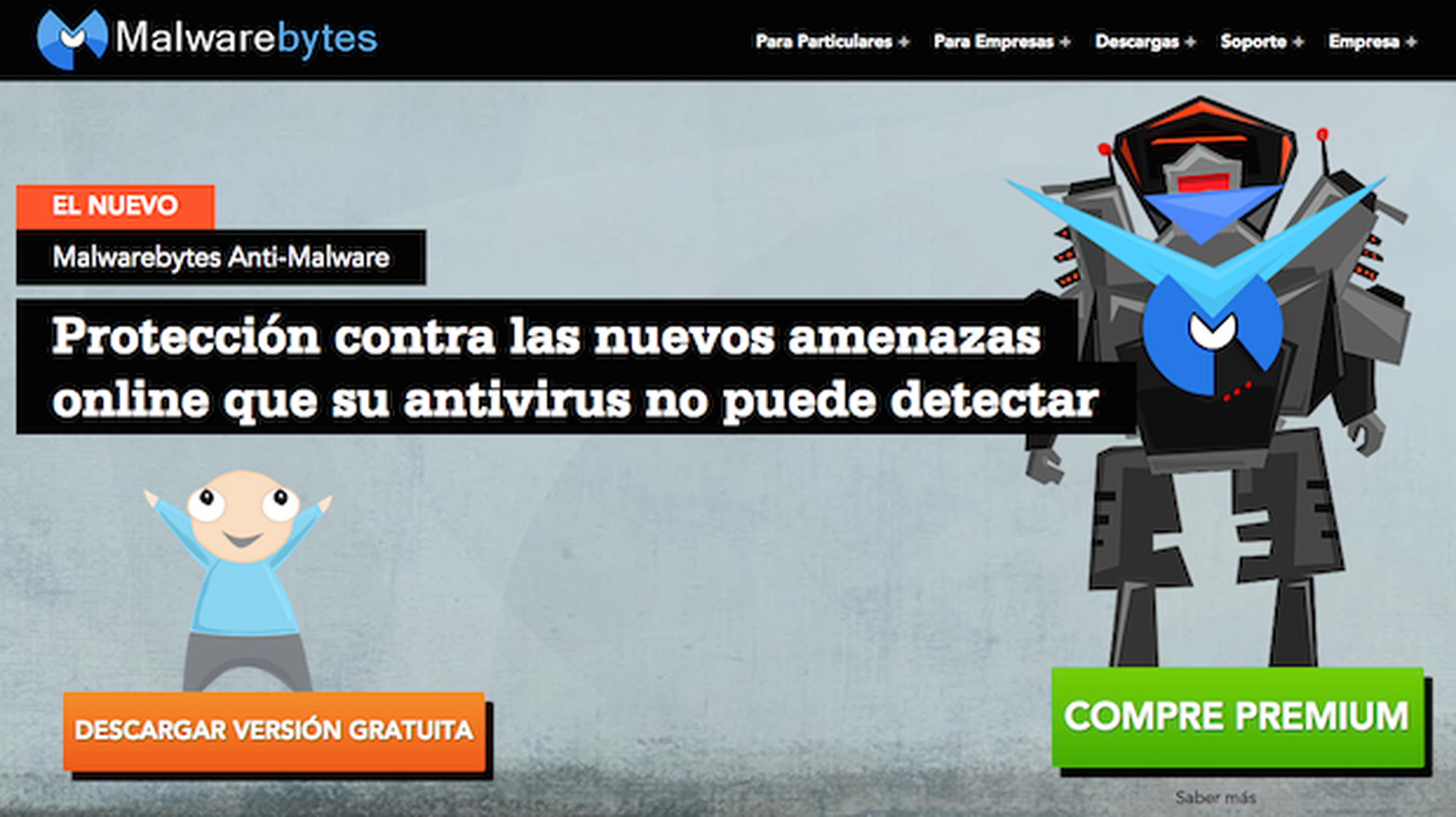
Instala los programas
Ábrelo entonces con un doble click sobre el icono correspondiente y, en la configuración de componentes, selecciona estas casillas de verificación:

En las tareas adicionales, desactiva estas opciones: "Use Internet Explorer protection". "Use system settings protection".
Pulsa luego Instalar y deja que se descarguen y copien los ficheros de instalación. Cuando acabe, deja la casilla "Ejecutar SpybotSD.exe" marcada y pincha en Finalizar.
Prepara el programa
Confirma el aviso relativo a los programas publicitarios con un click en Aceptar y, en el asistente, crea la copia de seguridad del registro de Windows con un click en Crear una copia de seguridad del registro.
Si Spybot elimina alguna opción importante por error (algo improbable), podrás recuperarlo desde ese backup. Espera unos segundos y pincha en Siguiente cuando acabe todo el proceso.
Por último, pulsa en el botón "Comenzar a usar el programa".
Analiza tu equipos
Para realizar un examen completo, pincha en el botón "Analizar problemas" de la interfaz principal y deja que Spybot elimine los ficheros temporales para acelerar el proceso con un click en Yes.
Deja que se ejecute hasta su finalización, lo cual puede comprender varios minutos.
Consulta el informe final
Dependiendo de lo que haya encontrado el programa Spybot, verás más o menos resultados en el informe final. Si procede, desmarca lo que no quieras eliminar y, cuando lo tengas, pincha en el botón "Solucionar problemas seleccionados" para llevar a cabo las acciones. Confirma con Sí.
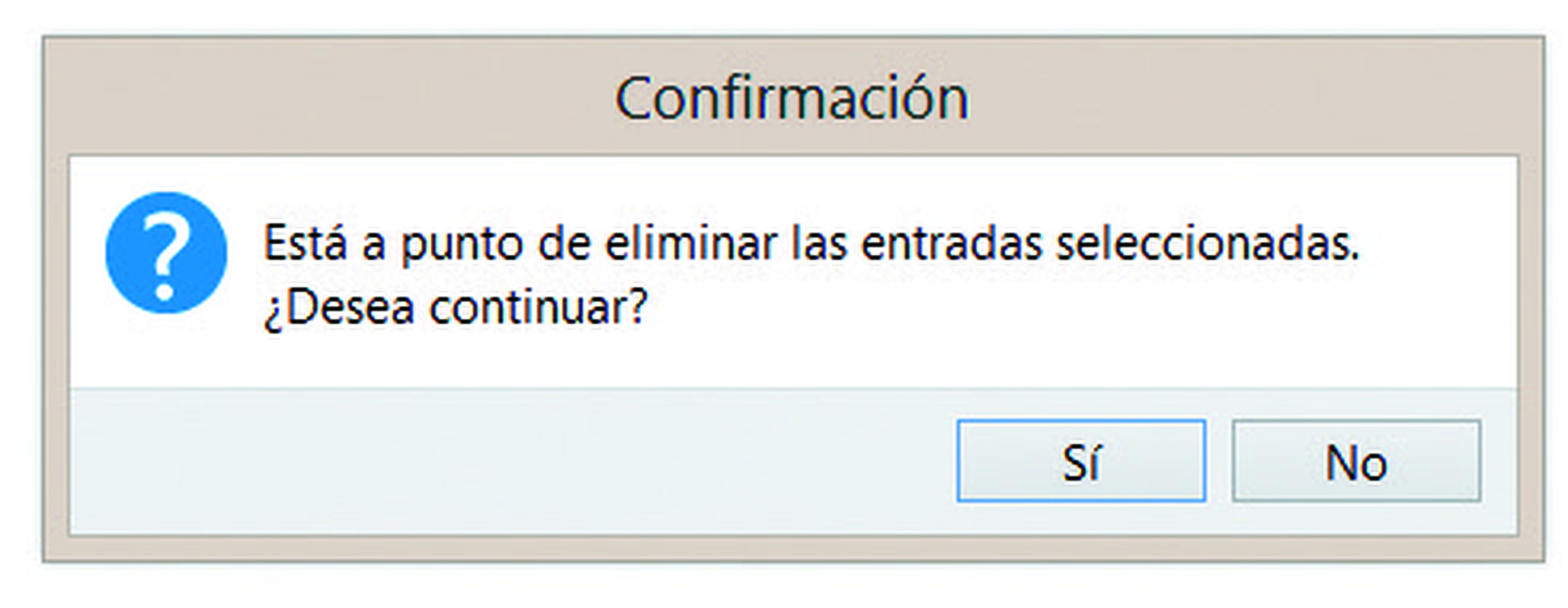
Ya puedes disfrutar de tu sistema, ahora un poco más limpio.
Si, por lo que fuera, los cambios efectuados cambian el comportamiento esperado en alguno de tus programas, podrás restaurar el estado anterior desde la propia interfaz de Spybot utilizando el asistente de recuperación. En el peor de los casos, si esto no funciona, tendrás que reinstalar el programa afectado. Eso sí, ¡vigila qué paquetes se instalan junto a él!
Conoce cómo trabajamos en Computerhoy.
